实现css 3d旋转相册的核心是正确使用perspective和transform-style: preserve-3d,1. 首先将perspective设置在容器的父元素上以建立3d观察视角;2. 为旋转容器设置transform-style: preserve-3d,确保子元素处于同一3d空间;3. 通过rotatey和translatez分别设置每张图片的旋转角度和z轴偏移,使其环绕成圆柱形布局;4. 利用javascript或css伪类控制旋转动画;5. 根据图片数量和宽度计算合适的translatez值以增强立体感;6. 优化交互体验与性能,包括图片懒加载、will-change属性提示、避免过度渲染等,最终实现流畅且具有真实3d视觉效果的旋转相册。
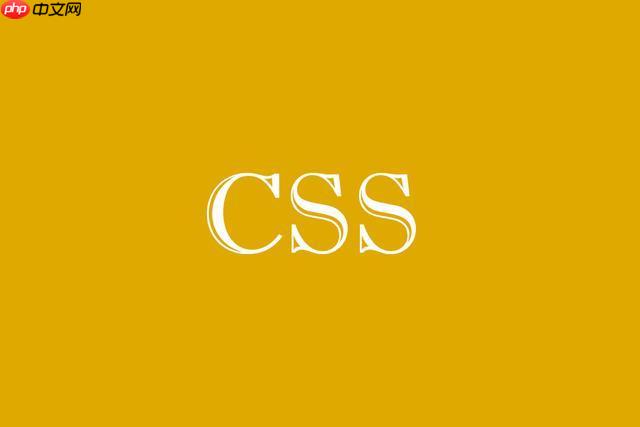
CSS制作3D旋转相册,核心在于
transform
rotateY
translateZ
perspective
perspective
要实现一个基本的CSS 3D旋转相册,我们需要一个容器来承载所有图片,并为这个容器设置景深(
perspective
transform-style: preserve-3d
首先,HTML结构可以这样组织:
立即学习“前端免费学习笔记(深入)”;
<div class="photo-album-container">
<div class="photo-album">
<img src="path/to/image1.jpg" alt="Image 1">
<img src="path/to/image2.jpg" alt="Image 2">
<img src="path/to/image3.jpg" alt="Image 3">
<img src="path/to/image4.jpg" alt="Image 4">
<img src="path/to/image5.jpg" alt="Image 5">
<img src="path/to/image6.jpg" alt="Image 6">
</div>
</div>接着是CSS部分。这是最关键的,也是我当年第一次尝试时觉得最“烧脑”的地方,尤其是那个
perspective
.photo-album-container {
width: 300px; /* 相册容器宽度,可以根据图片大小调整 */
height: 200px; /* 相册容器高度 */
position: relative;
margin: 100px auto; /* 居中并留出空间 */
perspective: 1000px; /* 景深,数值越小,透视效果越强烈 */
perspective-origin: 50% 50%; /* 景深的原点,默认是中心 */
}
.photo-album {
width: 100%;
height: 100%;
position: absolute;
transform-style: preserve-3d; /* 确保子元素在3D空间中定位 */
transform: rotateY(0deg); /* 初始旋转角度 */
transition: transform 1s ease-in-out; /* 旋转动画 */
}
.photo-album img {
position: absolute;
width: 100%;
height: 100%;
object-fit: cover; /* 确保图片填充且不变形 */
border: 1px solid #ccc;
box-shadow: 0 0 10px rgba(0,0,0,0.3);
/* 关键:为每张图片设置其在3D空间中的位置和旋转 */
}现在,我们要为每张图片计算并应用其在3D空间中的位置。假设我们有N张图片,要形成一个圆形相册,每张图片需要围绕Y轴旋转
360 / N
/* 假设有6张图片 */
.photo-album img:nth-child(1) { transform: rotateY(0deg) translateZ(300px); }
.photo-album img:nth-child(2) { transform: rotateY(60deg) translateZ(300px); }
.photo-album img:nth-child(3) { transform: rotateY(120deg) translateZ(300px); }
.photo-album img:nth-child(4) { transform: rotateY(180deg) translateZ(300px); }
.photo-album img:nth-child(5) { transform: rotateY(240deg) translateZ(300px); }
.photo-album img:nth-child(6) { transform: rotateY(300deg) translateZ(300px); }这里的
translateZ(300px)
perspective
为了让它旋转起来,我们可以通过JavaScript来改变
.photo-album
transform: rotateY()
:hover
:focus
.photo-album-container:hover .photo-album {
transform: rotateY(360deg); /* 悬停时旋转一圈 */
}当然,实际应用中,你可能需要更精细的控制,比如点击按钮切换下一张,或者鼠标拖拽旋转,那就需要借助JavaScript来动态计算和应用旋转角度了。
这是个很常见的问题,我刚开始学的时候也遇到过,明明写了
transform
perspective
transform-style: preserve-3d
perspective
perspective
.photo-album
.photo-album-container
而
transform-style: preserve-3d
transform
.photo-album
.photo-album
img
.photo-album
transform
所以,如果你的相册看起来扁平,请仔细检查:
perspective
transform-style: preserve-3d
这两个属性的正确组合和放置,是实现CSS 3D效果的基石。
说“数学奥秘”可能有点夸张了,但确实需要一点点简单的几何思维。我们的目标是让图片均匀地分布在一个圆柱体或棱柱体的侧面。
假设你有
N
360度 / N
i
rotateY
i * (360 / N)
其次,每张图片都需要向Z轴平移一个距离,这个距离就是相册的“半径”。这个半径怎么确定呢?它与相册的宽度和图片的数量有关。如果你希望图片是“面对面”的,也就是图片正面朝外,那么这个半径可以近似地通过以下公式计算:
radius = (图片宽度 / 2) / tan(180度 / N)
举个例子,如果你的图片宽度是300px,有6张图片: 每张图片之间的角度是
360 / 6 = 60度
radius = (300 / 2) / tan(180 / 6) = 150 / tan(30度) = 150 / 0.577 ≈ 259.8px
translateZ
这个
translateZ
perspective
理解这个计算过程,能让你不仅能做6张图的相册,也能灵活地应对任何数量图片的3D旋转相册需求。
光是能转起来还不够,一个真正实用的3D相册还需要考虑交互和性能。
交互优化: 最基础的交互可能是鼠标悬停自动旋转,但更高级的通常需要JavaScript。
rotateY
.photo-album
mousedown
mousemove
mouseup
rotateY
setInterval
rotateY
性能考量: 3D变换虽然是GPU加速的,但如果处理不当,仍然可能导致卡顿。
will-change
.photo-album
transform
will-change: transform;
transform
opacity
总的来说,一个好的3D旋转相册不仅要实现炫酷的视觉效果,更要兼顾用户的交互体验和页面的性能表现。
以上就是CSS如何制作3D旋转相册?perspective景深控制的详细内容,更多请关注php中文网其它相关文章!

每个人都需要一台速度更快、更稳定的 PC。随着时间的推移,垃圾文件、旧注册表数据和不必要的后台进程会占用资源并降低性能。幸运的是,许多工具可以让 Windows 保持平稳运行。

Copyright 2014-2025 //m.sbmmt.com/ All Rights Reserved | php.cn | 湘ICP备2023035733号